Mundarija
IMovie-da o'z ovozingizni yozib olish - ovozli uzatish vositasini tanlash, yozishni boshlash uchun katta qizil tugmani bosish va aytishingiz kerak bo'lgan narsani aytganingizda yozishni to'xtatish uchun uni qayta bosish kabi oddiy.
Ammo ko'p yillik rejissyor sifatida men filmni tahrirlash dasturida birinchi marta biror narsani sinab ko'rganingizda, u biroz begonadek tuyulishi mumkinligini bilaman. Men iMovie-dagi birinchi ovozli yozuvlarimni pichirlaganimni va qoqilganimni eslayman, chunki hammasi qanday ishlashini bilmasdim.
Shunday qilib, ushbu maqolada men sizga ko'proq bosqichlarni ko'rib chiqaman. batafsil ma'lumot oling va yo'lda sizga bir nechta maslahatlar bering.
Qanday qilib iMovie Mac-ga Ovozni yozib olish va qo'shish
1-qadam: xronologiya<2-ni bosing> yozib olishni xohlagan joyingizda. Bosish orqali siz playhead ni (iMovie tomoshabinida nima ko‘rsatilishini belgilovchi vertikal kulrang chiziq) o‘rnatasiz va iMovie-ga ovozingizni yozishni qaerdan boshlashi kerakligini aytasiz.
Masalan, quyidagi skrinshotda men o'yin boshi ni (№1 o'qni ko'ring) klipning boshiga qo'ydim, u erda Mashhur aktyor osmonga baqiring.
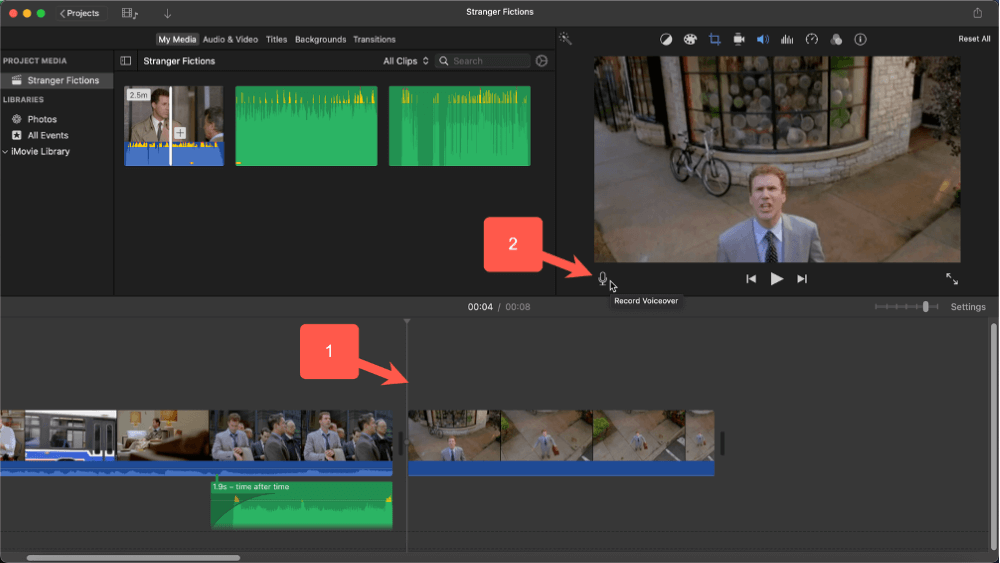
2-qadam: Tomoshabin oynasining pastki chap tomonidagi mikrofon bo'lgan Ovozni yozib olish belgisini bosing (bu yerda №2 o'q bor yuqoridagi skrinshot ishora qilmoqda)
Ovozni yozib olish belgisini bosganingizdan so'ng, boshqaruv elementlaritomoshabin oynasining pastki qismi o'zgaradi va quyidagi skrinshotga o'xshaydi.
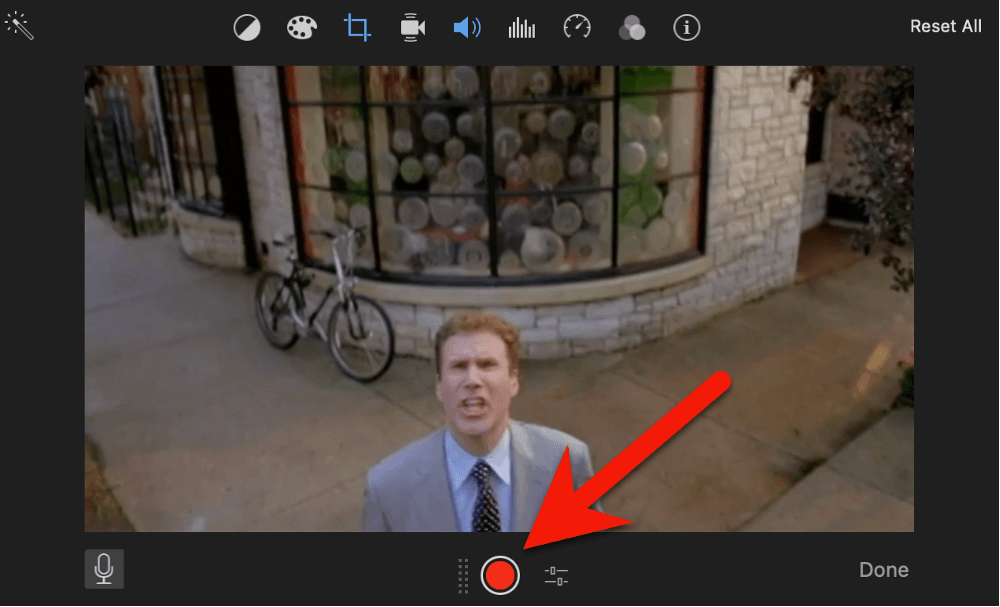
3-qadam : Yozishni boshlash uchun katta qizil nuqtani bosing (yuqoridagi skrinshotda katta qizil o'q bilan ko'rsatilgan).
Ushbu tugmani bosganingizdan so'ng, tomoshabin o'rtasida signalli signallar va bir qator raqamlangan doiralar bilan belgilangan uch soniyalik ortga hisoblash boshlanadi.
Uchinchi signaldan so'ng siz gaplashishni, qarsak chalishni yoki Mac mikrofoningiz ko'tara oladigan har qanday shovqinni yozishni boshlashingiz mumkin. Yozish jarayonida siz yangi audio faylni ko'rasiz, u 1-bosqichda o'ynash boshingiz joylashtirilgan joydan boshlanadi va siz aylanib yurganingizda o'sib boradi.
4-qadam: Yozishni to'xtatish uchun o'sha katta qizil yozuv tugmasini bosing (hozir bu kvadrat shakl). Yoki siz shunchaki boʻsh joy tugmasini bosishingiz ham mumkin.
Ushbu nuqtada siz oʻynatish boshligʻini boshlangʻich nuqtaga koʻchirish va tugmani bosish orqali yozuvni oʻynatib, sizga yoqadimi yoki yoʻqligini koʻrishingiz mumkin. bo'sh joy -ni tomoshabinda o'ynatishni boshlash uchun.
Agar yozuv sizga yoqmasa, shunchaki audio klipni tanlashingiz, o'chirish tugmasini bosishingiz, o'ynash boshingizni boshlang'ich nuqtasiga qaytarishingiz mumkin, (endi yana aylantiring) record tugmasini bosing va qaytadan urining.
5-qadam: Yozuvingizdan qoniqsangiz, tomoshabin menyusining pastki oʻng tomonidagi Bajarildi tugmasini va ovozli yozish boshqaruvlari yo'qoladi va odatdagiijro etish/to‘xtatib turish boshqaruvlari tomoshabin oynasining pastki markazida yana paydo bo‘ladi.
iMovie Mac-da ovoz yozish sozlamalarini o‘zgartirish
Agar o‘ng tarafdagi belgini bossangiz katta qizil record tugmachasining (quyidagi skrinshotda qizil o'q ko'rsatilgan joyda), siz o'zgartirishingiz mumkin bo'lgan sozlamalarning qisqa ro'yxati bilan kulrang quti paydo bo'ladi.

Yozuv uchun Kirish manbasini ochiladigan oynani bosish orqali oʻzgartirishingiz mumkin. Odatiy bo'lib, u "Tizim sozlamalari" ga o'rnatiladi, ya'ni Mac kompyuteringizning Tizim sozlamalari Ovoz bo'limida qanday kiritish tanlangan bo'lishidan qat'i nazar. Bu odatda Mac-ning mikrofonidir.
Agar sizda mac-ga ulangan maxsus mikrofoningiz bo'lsa yoki ulardan to'g'ridan-to'g'ri yozib olish imkonini beruvchi ilovalar o'rnatilgan bo'lsa, siz yozadigan ovoz uchun manba sifatida ulardan birini tanlashingiz mumkin. .
Ovoz sozlamasi yozib olish qanchalik baland bo'lishini o'zgartirish imkonini beradi. Ammo shuni esda tutingki, siz iMovie-dagi yozuvingiz ovozini har doim xronologiyada trekning ovozini oshirish yoki pasaytirish orqali o'zgartirishingiz mumkin.
Nihoyat, Ovozni o'chirish loyihasi , agar siz yozib olish paytida videoni o'ynatgan bo'lsangiz, mac karnaylari tomonidan ijro etiladigan har qanday tovushni o'chiradi. Agar siz filmingiz ijro etilayotgan vaqtda filmingizda nima sodir bo‘layotgani haqida gapirmoqchi bo‘lsangiz, bu qulay bo‘lishi mumkin.
Agar video ovozi o‘chirilgan bo‘lmasa, videoga ega bo‘lishingiz mumkin.takrorlangan ovoz – videokliplarning audio qismi va yozib olingan ovozli klipingiz fonida.
Ovozli klipingizni iMovie Mac-da tahrirlash
Siz ovozli yozuvni tahrirlashingiz mumkin xuddi iMovie-dagi har qanday boshqa audio yoki videoklip kabi.
Musiqangizni xronologiya boʻylab faqat musiqa klipini bosish va sudrab koʻchirishingiz mumkin. Shuningdek, siz klipni xuddi videoklipdagidek qisqartirishingiz yoki uzaytirishingiz mumkin – chekkasini bosish va chetini o‘ngga yoki chapga sudrab.
Shuningdek, ovoz balandligini “o‘chirish” yoki “o‘chirish” mumkin. audio klipdagi Fade Tutqichlari -ni chapga yoki o'ngga sudrab, yozib olishingiz mumkin. Ovozning o'chib ketishi haqida qo'shimcha ma'lumot olish uchun iMovie Mac-da musiqa yoki audioni qanday o'chirish mumkin bo'lgan maqolamizga qarang.
Nihoyat, agar siz klipning ovozini o'zgartirmoqchi bo'lsangiz, klipni bosing, so'ngra kursorni gorizontal tomonga suring. kursoringiz pastdagi skrinshotda qizil oʻq bilan koʻrsatilgan yuqoriga/pastga oʻqlarga oʻtmaguncha barni bosing.
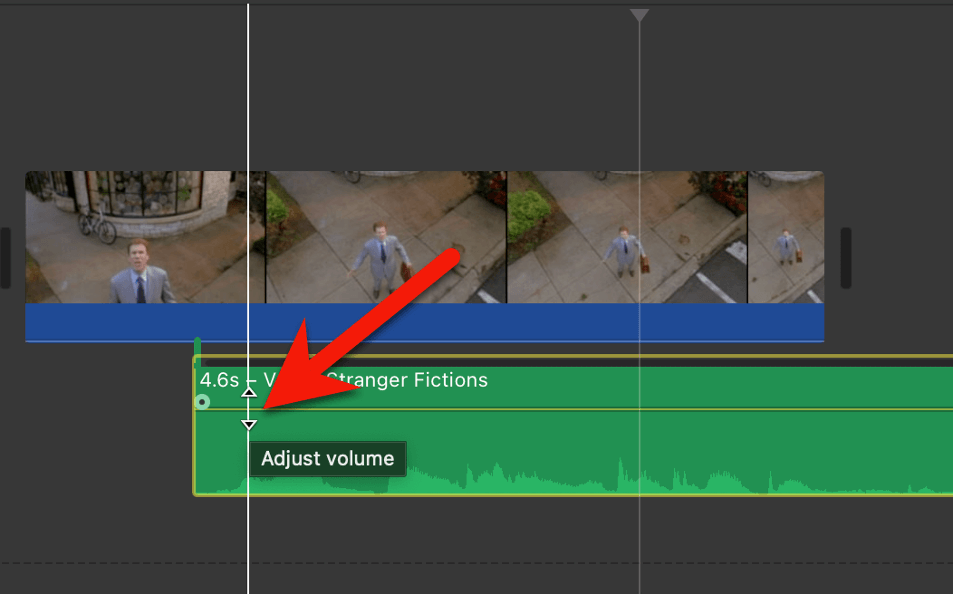
Yuqoriga/pastga o'qlarni ko'rganingizdan so'ng, kursorni yuqoriga va pastga siljitganda bosing va ushlab turing. Gorizontal chiziq koʻrsatkichingiz bilan harakatlanadi va tovush balandligini koʻtarish yoki pasaytirishda toʻlqin shakli oʻlchami kattalashadi va kichrayadi.
Oldindan yozib olingan ovozli uzatishni Macʼdagi iMovieʼga import qilish
iMovie vositalari Ovozli ovozni yozib olish juda oddiy va ko'pchilik ovozli ovozlarni boshqarish uchun sozlamalarda etarli imkoniyatlarni taqdim etadiehtiyojlari.
Ammo shuni yodda tutish kerakki, iMovie yozib olish vositasi orqali ishlab chiqaradigan audio klip shunchaki boshqa audio klipdir. Ovozingizni boshqa ilovada yozib olishingiz yoki do'stingizga (yaxshiroq ovoz bilan) elektron pochta orqali yozib yuborishingiz mumkin.
Biroq u yozib olingan boʻlsa ham, natijada olingan faylni Mac-ning Finder yoki hatto elektron pochta orqali vaqt jadvaliga sudrab olib tashlash mumkin. Va u vaqt jadvalingizga kirganingizdan so'ng, uni iMovie-da o'zingiz yozib olgan ovozli ovozlarni tahrirlash uchun yuqorida tavsiflangan usullardan birida tahrirlashingiz mumkin.
Yakuniy fikrlar
Umid qilamanki, sizga yordam berdim. Ovozni yozib olish iMovie-da qanday ishlashiga ishonchingiz komil bo'lsa, siz u bilan o'ynaysiz va undan film yaratishda ishlashdan zavq olishingiz mumkin.
Va esda tutingki, siz mikrofoningiz ko'tara oladigan hamma narsani yozib olishingiz mumkin - bu faqat gaplashayotgan bo'lishingiz shart emas.
Masalan, filmingizda itning hurish ovozi kerak bo'lishi mumkin. Xo'sh, agar sizda itingiz bo'lsa, siz iMovie-ning ovoz yozish vositasidan qanday foydalanishni bilasiz, shuning uchun hozir bilishingiz kerak bo'lgan narsa itingizni qanday qilib hurishidir.
Yoki siz aylanuvchi eshikning chayqalishini yozib olishni xohlaysiz va sizda juda ko'p batareyasi bo'lgan MacBook bor ... siz bu fikrni tushunasiz.
Ayni paytda, agar siz ushbu maqolani foydali deb topsangiz yoki u aniqroq, soddaroq bo'lishi mumkin deb o'ylaysizmi yoki biror narsa etishmayotgan bo'lsa, menga xabar bering. Barcha konstruktiv fikr-mulohazalar qadrlanadi. Rahmatsiz.

